
note大百科:noteの初期設定で気をつけるべき注意点を解説!【1.アカウント】
noteを始めるに際してまず最初にやらなければいけないのがアカウント設定とマイページ設定ですが、この記事ではアカウント設定において特に気をつけるべき点や、見逃してはいけない注意点などについてシェアします。
又、この記事は有料マガジン「noteマネタイズ大百科」に格納する記事になりますので、有料でご購入の方にご覧いただけます。
また【2.マイページ】編と合わせて読んでいただくとより理解しやすくなると思うので、この記事【1.アカウント】編と【2.マイページ】編は特に順番にこだわらなくても、どちらから読んでもかまいません。
あなたがご自分のnote生活を新しくスタートする手始めに、noteアカウントの運営がスムーズに始められるように解説したいと思います。
noteのアカウントを育てるには、何よりもnoteの投稿を続けることが大事なポイントになってきます。
noteを楽しく継続するための秘訣は、単に記事投稿を毎日繰り返すだけでなく、投稿した自分の記事へのスキやコメントといった、読者のリアクションも大きな励みになってきます。
またnote運営側からも頻繁にお知らせが通知されてきますが、このポップアップ表示もnote継続のモチベーションアップになりますので、読者やnoteからのリアクションを楽しみながら自分のアカウントを育てるといいですね。
それでは早速、解説に入りたいと思います。
まずはnoteを始めるにあたって、アカウント設定と同時に行う作業のマイページの設定も行う必要がありますので、マイページ設定についてはこちらの記事から読むことができますので、参考にしてください。
■ ■
この記事はnoteアカウントの設定について、お伝えしています。
noteのアカウント設定
この記事ではnoteのアカウント設定をする際に、注意するべきことややっておくべきこと、気をつけるべきことなどを分かりやすくお伝えいたします。
noteのアカウント設定をするときに、noteを利用するためのnote IDやアカウントのニックネームやメールアドレスなど、何点か設定項目がありますので入力の際に注意する点などを、各項目別に解説していきますね。
note IDについて:
noteIDは、投稿するときの記事に割り振られる記事URLにも含まれることになります。
他のSNSなどで既に使っている自分のIDがある場合は、同じにすると記事URLの文字列にその英字が入るので、SNSでのアカウントが同一人物と特定しやすくなるために個人認識されやすいというメリットがありますね。
また英字でさほど長くない文字列を推奨しますが、noteですでに使われている文字列であれば使用することはできません。
また、note IDは変更できないこともないのですが、変更した時点でそれまでの記事URLやアカウントのURLが、すべて新しいIDに置き換えられることになりますので注意が必要です
どうしても変更せざるを得ない場合は、そのことを念頭に置いてID変更後にリンクを貼った記事URLを手作業で修正していくことを忘れないようにしましょう。
ニックネーム:
アカウントのニックネームは、ご自分の本名を使うという選択をしてもかまいません。
ただ、noteで発信していく目的が有料記事や有料マガジンでのマネタイズを計画していたり、自身のブランディングに活用する狙いがあるようなら、できればビジネスネームにしておいたほうが、都合が良いかも知れません。
マネタイズ狙いだとnoteとTwitterの連携がオススメですので、もしTwitterアカウントがアクティブでフォロワーも多いようなら、Twitterアカウントとの連携を前提に同じか似たようなニックネームにしておくと良いですね。
ちなみに、ニックネームは後からでも変更が可能ですので、あまりニックネームの選定に時間をかけすぎたり、必要以上に神経質になって悩みこむ必要はありませんよ。
読者の反応や、自分の記事テーマの傾向を見ながら、順次修正を加えていけるのがニックネームですので、プロフィール説明文と合わせて慣れるに従いブラッシュアップしていけばいいと思います。
メールアドレス:
アカウントで登録するメールアドレスは、できたら独自ドメインのアドレスを専用で準備するか、Gメールなどでnote専用のアドレスを新規に取得して他のメール受信用のアドレスと分けて使うことを推奨します。
なぜそこまでする必要があるのかと言うと、自分記事に読者やフォロワーさんからスキやコメントをもらったり、コメントにスキをもらうごとにnoteからお知らせメールが届くので、受信箱は通知で溢れるわけですよ。
最初は感じないと思うけど、そこそこのフォロワーさんが付くとスキも増えていくので、そのたびごとに通知が来るので日常使いのメールアドレスを登録すると、それこそ受信トレイがお知らせメールだらけになるんですよね。
それにnoteから通知されるお知らせメールは、スキ・コメント・マガジンの追加・フォローされたお知らせなど、何種類もあるんですよね。
そういった通知メールの種類ごとに振る分けてもらえると、整理もできるしメールの管理も楽になるわけで、メールの受信トレイを着信の種類ごとに自動で振り分ける機能を持っているのがGメールなんですよ。
なのでGメールをnoteに登録しておけば、この振り分け機能で受信箱がごちゃごちゃに入り乱れることがなくてとても便利ですし、内容別の確認やメール管理がスムーズに行えますので、私も使っているんですけどね。
それとメールアドレスをGメールで新規取得するときは、note IDと同じ文字列になるようなアドレスか、同一性を感じ取れる文字列のアドレスにしたほうが、後々で何かと都合が良いのでお奨めします。
特に有料記事や有料マガジンでマネタイズするのなら、やり取りの返信先メールアドレスが、記事URLにも含まれている文字列と同じメールアドレスだと認識もしやすく、読者の安心感を得られて違和感もないからですね。
パスワード:
パスワードについては他のSNSやアプリと同様に、他人に簡単にアカウントを乗っ取られないように留意して、じゅうぶん注意して設定すれば問題はないと思います。
ソーシャル連携:
noteのソーシャル連携設定は、他のSNSと記事投稿をしたときに連携させる機能のことですが、現時点の連携機能はFacebookとTwitterのみがSNSの連携が可能となっていますね。
ソーシャル連携のスライドボタンを「未連携」から「連携済み」にスライドさせるだけの簡単設定で完了します。
このスライドボタンを連携済みにすることで、noteに投稿した記事を2クリックのステップだけで、設定してある指定のSNSにも簡単に投稿できる仕組みになっているので、集客をTwitterに頼っている人には推奨できますね。
ソーシャル連携とはいっても、Facebookでの投稿連携はうまく機能しないようなので、Twitterとの連携のみでかまわないと思います。
Facebookとの連携の注意点は、noteでニックネームをビジネスネームにしている人の場合、連携によってせっかくの匿名性が失われるので、何かと不都合が生じる恐れが出てきます。
なので私の場合はFacebookは「未連携」のままで、記事の連携機能は使っておりません。
Twitterの連携機能を使うとポップアップで記事のサムネイル画像とタイトルが表示されるので、ツィートを加えてコメント付きでリツィートするような要領でTwitter投稿前に、追加のコメントを加えることも可能です。
メール通知設定
メール通知設定:
メール通知設定は、スライドボタンをオンにするだけで完了しますが、不要と思われるボタンをオフにしても特に問題はないようです。
ただ、noteからのお知らせが欲しいのであればオンにしておきましょう。
noteからのお知らせに何らかのリアクションをとる必要も生じると思うのでできたら、すべての項目をオンにしておくことが推奨です。
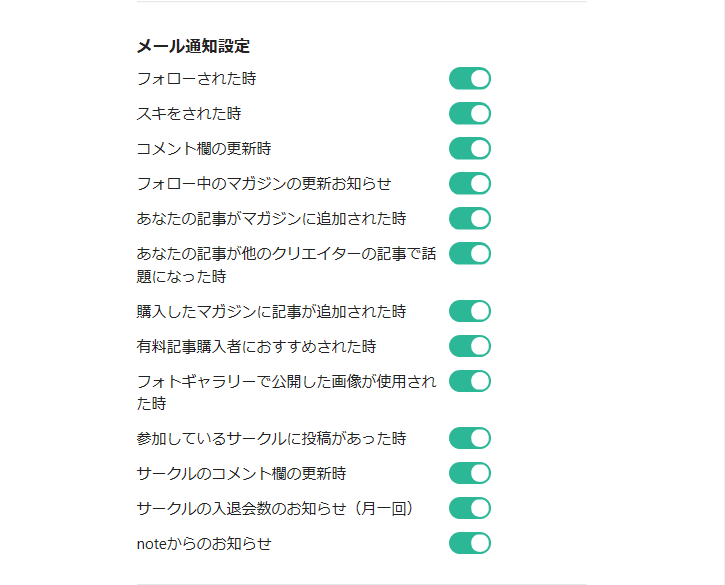
ユーザー設定
ユーザー設定:
ユーザー設定は、note未登録の一般ユーザーが自分の記事を購入できるように許可したり、サポートされた金額の受領や投稿する記事の表示文字フォントを、デフォルト以外の明朝体で表示することを指定することが可能です。
また自分のnoteの記事をnote運営側が紹介するといった、プロモーションをすることの許諾も可能になっており、これについてはnoteに手伝ってもらうに越したことはないので、オンにしておくのがベストですね。
一応、私のユーザー設定の状況を紹介しておきますが、投稿記事の文字フォントの明朝体指定の設定だけがオフになっており、その他の残りの設定は全部オンの状態にしてあります。
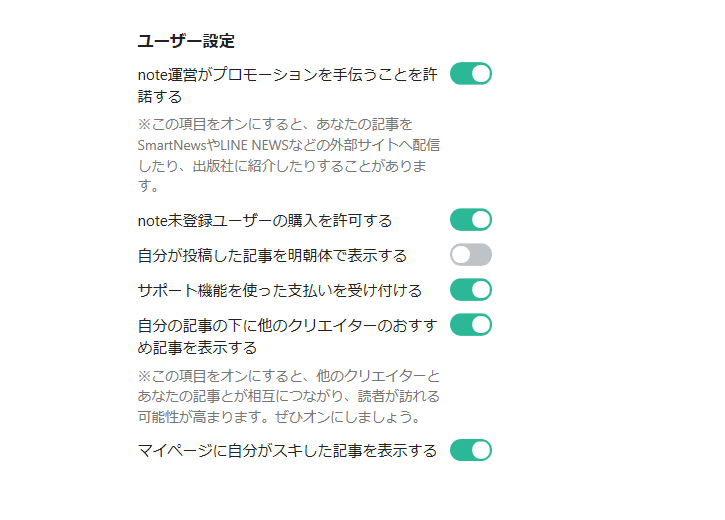
リアクション設定
リアクション設定:
リアクションの設定は、読者からのスキやコメントや購入のアクションに対して、お礼のメッセージを登録しておける機能です。
スキしてもらった時や、フォローしてもらったとき、記事を購入してもらった時、マガジン購入・購読時、サポートされたときのお礼のメッセージやサポートエリアなどのメッセージを、事前に登録することが可能です。
この設定では少なくとも「スキ」「フォロー」「サポート」に対するメッセージについては、最初でメッセージ登録しておくことを推奨します。
なお有料記事や有料マガジンの購読のお礼メッセージ登録については、有料記事や有料マガジンを、実際に投稿するタイミングに合わせて登録してもかまいません。
また設定するお礼メッセージの例は、設定画面でも例文が表示されているので、例文を見習って自分なりの言葉に編集して作成するといいですね。
ということで、ここまでnoteの初期段階で設定する必要のある項目を、設定項目ごとに順を追って説明してきました。
アカウント設定では、説明に沿って入録していけばいいのでさほど難しいことはありません。
ビジネスネームやニックネームの扱いと、マネタイズ実現に向けてのユーザー設定やメール通知設定に注意していただき、マネタイズの障害になるような設定をしていなければ、さほど大きな問題になることはないでしょう。
ここまでで、既にnoteに取り組んでいる人は、設定事項の再確認の意味でも現状の設定内容をもう一度、おさらいのつもりでチェックしてみたらどうでしょうか。
マネタイズのために
noteマネタイズの実現に、こちらのマガジンを活用してください。
また、勘違いせずにnoteアカウントを育てるためにも、こちらのマガジンを活用してくださいね。
ということで、今回は
「note大百科:noteの初期設定で気をつけるべき注意点を解説!【1.アカウント】」というnoteアカウント解説でした。
では!
アカウント 準備万端 のほほんと。
ここから先は

A.超解やらぽんnote運用講座【スタートアップ編】
noteを楽しむための基礎と途中で挫折しないで済む、初期段階でやっておくべきことをわかりやすく事例を示しながら解説いたします。
Amazonギフトカード5,000円分が当たる

note超解!ますたりーマガジン
noteの基礎からマネタイズ実現までの【noteブランディング&マネタイズノウハウ】をまとめた「note超解!こんぷりーとマガジン」の記事…
Amazonギフトカード5,000円分が当たる

note超解!こんぷりーとマガジン
noteの基礎からマネタイズ実現までの有料記事とnoteに関する無料記事をまとめた【note運用&攻略ノウハウ&ハウツー】のコンプリートマ…
Amazonギフトカード5,000円分が当たる
チップでのサポート大歓迎です!いただいたチップは循環させてラッキーサイクルを回そうと計画しています。多くのnoterさんたちと有益な交流が出来るような企画に使わせていただきますので、ぜひ応援をよろしくお願いいたします!(^_^)b
